Oletko joskus yrittänyt asentaa eSIMiä, mutta saanut virheilmoituksia, ei signaalia tai aktivointiongelmia? Se on yleisempää kuin luuletkaan. Tämä opas selittää miksi eSIMisi ei toimi ja miten korjata se, ilman hämmentävää teknistä jargonia!
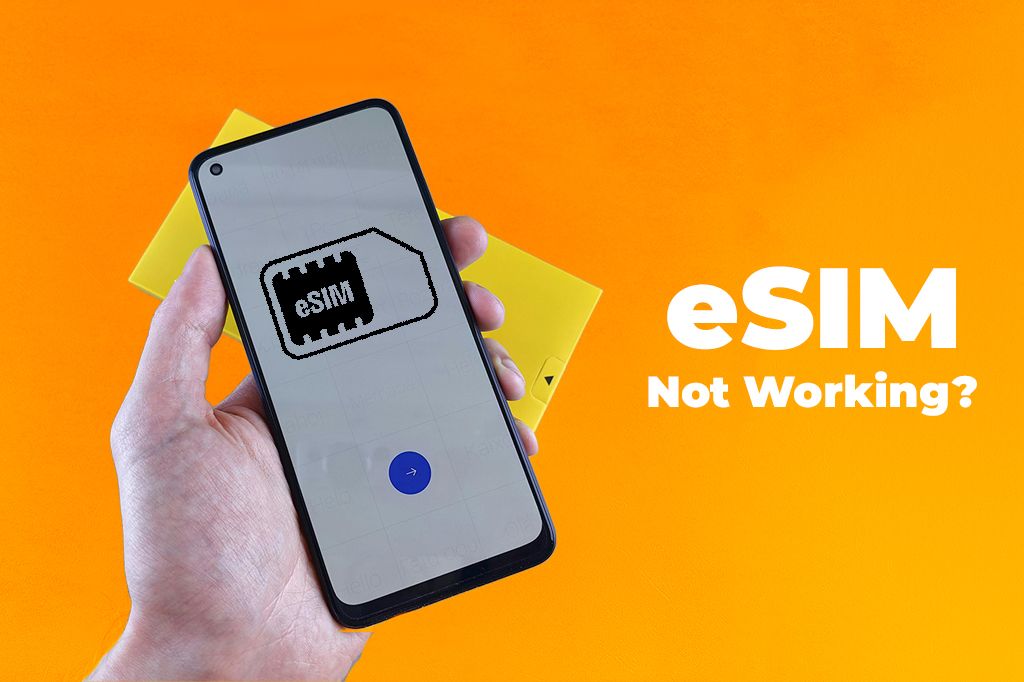
Kuva: Andrey Matveev on Pexels
Mitä eSIMisi tarvitsee toimiakseen oikein
Ennen vianmääritystä varmista, että puhelimesi täyttää nämä kolme vaatimusta:
eSIM-yhteensopiva laite
Ennen vianmäärityksen jatkamista tarkista, tukeeko puhelimesi eSIM-teknologiaa. Useimmat uudemmat mallit, kuten iPhone XS sekä monet Samsung- ja Pixel-laitteet, ovat eSIM-yhteensopivia. Varmista myös, että puhelimesi on lukitsematon, sillä operaattorilukitut puhelimet eivät hyväksy mitä tahansa eSIMiä.
Jos ongelmat jatkuvat, yritä nollata verkkoasetukset. Tämä ei vaikuta eSIM-profiiliisi, mutta voi auttaa korjaamaan yhteysongelmia poistamalla vanhat Wi-Fi-verkot ja Bluetooth-pariliitokset.
Ongelma: Puhelimesi ei tue eSIMejä.
Korjaus:
- Tarkista laitteesi eSIM-yhteensopivuus.
- Tarkista, onko puhelimesi lukitsematon.
- Nollaa verkkoasetukset.
Verkon peittoalue
Jos signaalia ei ole tai yhteys on heikko, käytä ensin sovelluksia kuten OpenSignal tai Speedtest tarkistaaksesi, onko alueellasi saatavilla 4G/5G-verkkoa, ja varmista, että eSIM-liittymäsi tukee kyseistä verkkotyyppiä.
Yksinkertainen uudelleenkäynnistys voi joskus ratkaista tämän ongelman ja korjata pienet häiriöt. Jos se ei auta, nollaa verkkoasetukset (tämä poistaa Wi-Fi- ja VPN-tiedot, mutta säilyttää eSIMisi).
- iOS-laitteella mene kohtaan Asetukset > Yleiset > Nollaa > Nollaa verkkoasetukset, ja Android-laitteella kohtaan Asetukset > Järjestelmä > Palautusasetukset > Nollaa Wi-Fi, mobiilidata ja Bluetooth.
Jos olet matkoilla, data roaming -toiminnon tulisi olla päällä. Jos olet sisätiloissa tai syrjäisellä alueella, parempaan paikkaan siirtyminen voi auttaa.
Lopuksi, jos ongelma jatkuu, yritä asentaa eSIM uudelleen keskusteltuasi operaattorisi kanssa.
Ongelma: Ei signaalia tai heikko yhteys.
Korjaus:
- Tarkista verkon peittoalue
- Käynnistä laite uudelleen
- Nollaa verkkoasetukset
- Ota data roaming käyttöön
- Siirry parempaan paikkaan
- Asenna eSIM uudelleen (tarvittaessa)
Aktiivinen eSIM-liittymä
Jos eSIMisi ei toimi, se voi johtua inaktiivisesta tai vanhentuneesta dataliittymästä. Tarkista ensin liittymäsi tila:
- iPhonella mene kohtaan Asetukset > Mobiilidata > Mobiilidataliittymät, jossa aktiiviset eSIMit näkyvät vihreällä pisteellä ja signaalipalkkeilla, ja Android-laitteella mene kohtaan Asetukset > Verkko ja Internet > SIM-korttien hallinta varmistaaksesi, että se on merkitty “Aktiiviseksi”.
Tarkista seuraavaksi yhteytesi yrittämällä selata tai soittaa puhelu. Jos se ei toimi, ota Data Roaming käyttöön menemällä kohtaan Asetukset > Mobiilidata > Valitse eSIM iPhonella tai Asetukset > Yhteydet > Mobiiliverkot Androidilla.
Sen jälkeen käynnistä puhelimesi uudelleen muutosten soveltamiseksi. Jos ongelmat jatkuvat, ota yhteyttä operaattoriisi aktivoidaksesi tai uusiaksesi liittymäsi.
Ongelma: eSIM ei ole aktivoitu tai on vanhentunut.
Korjaus:
- Tarkista liittymäsi tila operaattorisi sovelluksessa tai asetuksista.
- Ota data roaming käyttöön.
Lisävinkkejä toimimattoman eSIMin korjaamiseen
Jos sinulla on ongelmia eSIMisi kanssa, varmista ensin, että asennus on oikein puhelimen asetuksissa. Androidilla mene SIM-hallintaan; iPhonella katso kohdasta Mobiilipalvelu. Varmista, että APN-asetuksesi ovat oikein.
Yleisesti ottaen valitse eSIM-palveluntarjoaja, jolla on vankka maine ja hyvä peittoalue matkustaessasi, kuten Yoho Mobile. Se tarjoaa joustavia, edullisia liittymiä, jotka toimivat yli 190 maassa.
Miksi eSIMisi ei toimi? Näin korjaat sen
Jos eSIMisi ei toimi, se voi johtua siitä, että puhelimesi on lukittu tiettyyn operaattoriin tai liittymääsi ei ole aktivoitu oikein. Tarkista ensin, onko puhelimesi lukitsematon).
- iPhonella mene kohtaan Asetukset > Yleiset > Tietoja > Operaattorilukitus. Jos siinä lukee ”Ei SIM-korttirajoituksia”, puhelimesi on lukitsematon. Jos operaattorin nimi näkyy, sinun on otettava yhteyttä operaattoriisi lukituksen poistamiseksi. Androidilla mene kohtaan Asetukset > Yhteydet > Mobiiliverkot > Verkko-operaattorit ja poista ”Valitse verkko automaattisesti” käytöstä. Jos vain yksi operaattori näkyy, puhelimesi on todennäköisesti lukittu.
Varmista seuraavaksi, että eSIMisi on aktivoitu.
- iPhonella mene kohtaan Asetukset > Mobiilidata > Lisää mobiilidataliittymä asentaaksesi ja aktivoidaksesi sen. Androidilla käytä kohtaa Asetukset > Verkko ja Internet > SIM-hallinta.
Jos ongelmat jatkuvat, ota yhteyttä operaattoriisi puhelimesi lukituksen poistamiseksi tai varmistaaksesi, että eSIM-liittymäsi on aktivoitu oikein.
Ongelma: Puhelimesi on operaattorilukittu tai liittymää ei ole aktivoitu oikein.
Korjaus:
- Varmista, että puhelimesi on lukitsematon.
- Vahvista, että eSIM on lisätty ja aktiivinen.
Saatat pitää myös lukemista: Totuus operaattorilukituista iPhoneista
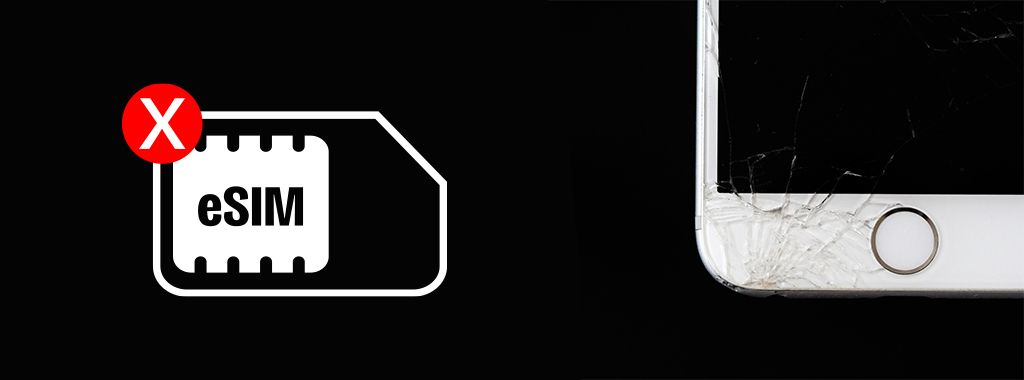
eSIM-yhteysongelmat
Jos eSIMisi ei muodosta yhteyttä, se vaatii usein vain nopean korjauksen. Aloita käynnistämällä puhelimesi uudelleen; sammuta se, odota 30 sekuntia ja käynnistä uudelleen verkon virkistämiseksi. Tarkista seuraavaksi, onko Data Roaming käytössä:
- iPhonella mene kohtaan Asetukset > Mobiilidata > Mobiilidatavalinnat > Verkkovierailu, ja Androidilla navigoi kohtaan Asetukset > Yhteydet > Mobiiliverkot > Data Roaming ja kytke se päälle.
Jos se ei toimi, yritä kytkeä Lentokonetila päälle 20 sekunniksi ja sitten pois pakottaaksesi yhteyden uudelleenmuodostamisen. Varmista myös, että puhelimesi ohjelmisto on ajan tasalla, sillä päivitykset ratkaisevat usein yhteensopivuusongelmia.
Tarkista lopuksi verkkoasetuksesi varmistaaksesi, että mobiilidata on käytössä, ja tarkista tarvittaessa APN-asetuksesi. Jos ongelmat jatkuvat, varmista, että eSIM-liittymäsi on aktivoitu ja asetettu oikein palveluntarjoajasi sovelluksen tai asetusten kautta.
Ongelma: eSIM-yhteysongelmat.
Korjaus:
- Käynnistä puhelimesi uudelleen.
- Varmista data roaming.
- Vaihda lentokonetilaa.
- Päivitä ohjelmisto.
- Tarkista verkkoasetukset.
Väärät tai vioittuneet verkkoasetukset
Jos puhelimesi ei pysty muodostamaan yhteyttä Wi-Fiin, Bluetoothiin tai mobiiliverkkoihin, ongelma voi olla vioittuneet verkkoasetukset. Nopea korjaus voi olla niiden nollaaminen:
- iPhonella mene kohtaan Asetukset > Yleiset > Nollaa > Nollaa verkkoasetukset ja vahvista. Androidilla mene kohtaan Asetukset > Järjestelmä > Palautusasetukset > Nollaa Wi-Fi, mobiilidata ja Bluetooth ja vahvista.
Huomaa, että nollauksen jälkeen tallennetut Wi-Fi-verkot ja salasanat poistetaan, joten sinun on yhdistettävä uudelleen manuaalisesti. Bluetooth-laitteiden pariliitos myös poistetaan, ja mobiiliverkkoasetukset palautuvat oletusarvoihin. Jos käytät eSIMiä, älä huoli, sitä ei poisteta, mutta saatat joutua määrittämään joitain asetuksia uudelleen. eSIMisi pitäisi yhdistyä automaattisesti uudelleen.
Kun nollaus on valmis, tarkista mobiilidatan ja roamingin asetukset. Jos ongelma jatkuu, yritä asentaa operaattoriprofiili uudelleen QR-koodin tai operaattorisi sovelluksen avulla.
Ongelma: Väärät tai vioittuneet verkkoasetukset.
Korjaus:
- Nollaa verkkoasetukset
- Yhdistä Wi-Fiin uudelleen.
- Muodosta pariliitos Bluetooth-laitteisiin uudelleen.
- Tarkista mobiilidata ja roaming.
- Varmista eSIM-yhteys.
- Käynnistä laite uudelleen.
- Asenna operaattoriprofiili uudelleen.
- Päivitä ohjelmisto.
- Ota yhteyttä operaattoriisi.
Korjaa vanhentuneiden ohjelmistojen aiheuttamat ongelmat
Jos puhelimesi on hidas, jumiutuu, kaataa sovelluksia, sillä on vaikeuksia yhdistää Wi-Fiin tai Bluetoothiin tai se ei yksinkertaisesti toimi kuten pitäisi, se voi johtua siitä, että ohjelmisto on vanhentunut.
Tämän korjaamiseksi riittää, että päivität puhelimen ohjelmiston.
- iPhonella mene kohtaan Asetukset > Yleiset > Ohjelmistopäivitys ja asenna kaikki saatavilla olevat päivitykset. Androidilla mene kohtaan Asetukset > Järjestelmä > Ohjelmistopäivitys (tai Tietoja puhelimesta > Järjestelmäpäivitys) ja seuraa ohjeita.
Varmista, että sinulla on tarpeeksi tilaa poistamalla käyttämättömiä sovelluksia tai ylimääräisiä tiedostoja. Käytä vahvaa Wi-Fi-yhteyttä, jotta päivitys ei keskeydy puolivälissä. Päivityksen jälkeen käynnistä puhelin uudelleen ja tarkista Asetuksista, onnistuiko se. Jos puhelin jatkaa oireilua, ota yhteyttä tukeen avun saamiseksi.
Ongelma: Puhelimen ohjelmisto on vanhentunut, mikä aiheuttaa ristiriitoja.
Korjaus:
- Päivitä ohjelmisto.
- Varmista riittävä tallennustila.
- Yhdistä Wi-Fiin.
- Varmista päivityksen tila.
- Ota tarvittaessa yhteyttä tukeen.
Korjaa jatkuvat eSIM-ongelmat tehdasasetusten palautuksella
Jos eSIMisi jatkuvasti epäonnistuu vianmäärityksestä huolimatta, tehdasasetusten palautus voi olla ratkaisu. Varmuuskopioi ensin tietosi:
-
iPhonella käytä iCloudia tai iTunesia/Finderia, ja Androidilla Google Backupia tai kolmannen osapuolen sovellusta.
-
Palauta sitten laitteesi menemällä kohtaan Asetukset > Yleiset > Nollaa > Tyhjennä kaikki sisältö ja asetukset iPhonella tai Asetukset > Järjestelmä > Palautusasetukset > Tyhjennä kaikki tiedot (Palauta tehdasasetukset) Androidilla.
Huomaa, että tämä poistaa kaiken, mutta eSIM-profiilisi saattaa silti olla tallennettuna laitteeseen, vaikka se saattaakin vaatia uudelleenaktivointia. Palautuksen jälkeen palauta varmuuskopiosi ja asenna eSIM uudelleen tarvittaessa. Jos ongelma jatkuu, ota yhteyttä operaattoriisi saadaksesi lisätukea.
Ongelma: Jatkuvat eSIM-ongelmat vianmäärityksen jälkeenkin.
Korjaus:
- Varmuuskopioi tietosi.
- Palauta tehdasasetukset.
- Palauta tiedot.
- Asenna eSIM-profiili uudelleen.
- Ota yhteyttä operaattoriin, jos ongelmat jatkuvat.
